소개
다른 Linux 배포판을 사용해 보고 계십니까? 단일 USB 드라이브에 쓰고 다시 쓰는 것은 인내심을 시험할 수 있으며 많은 드라이브를 처리하는 것은 빠르게 압도적입니다. 하나의 USB 스틱에 다양한 배포판을 저장하고 실행할 수 있는 유틸리티인 Ventoy를 설치해 보겠습니다.
벤토이가 정확히 무엇인가요?
Ventoy는 단일 USB 장치에서 다양한 Linux 배포판을 부팅할 수 있는 오픈 소스 Windows 및 Linux 도구입니다. 새로운 Linux 배포판을 테스트할 때마다 사용하고 반복해야 하는 다른 USB 플래싱 프로그램과 달리 Ventoy는 한 번만 설치하면 되고 USB 플래싱 없이 다양한 배포판을 추가하고 부팅할 수 있습니다.
Ventoy는 Windows 및 BSD 운영 체제도 부팅할 수 있습니다. Ventoy에서 실행할 수 있는 배포판 또는 운영 체제의 수에는 제한이 없습니다. USB 장치의 저장 공간에 의해서만 제한됩니다.
Ventoy는 플러그인을 통해 지속성을 지원합니다. 라이브 Linux USB로 부팅한 적이 있다면 데이터를 보존하지 않으며 재부팅하면 처음부터 다시 시작된다는 것을 알게 될 것입니다. 다음에 지속성으로 동일한 Linux 라이브 ISO로 부팅할 때 데이터가 저장됩니다. Ventoy의 문서를 참조하여 지속성 구성에 대해 자세히 알아볼 수 있습니다.
USB 드라이브에 Ventoy 설치
Windows를 사용하는 경우 Ventoy의 공식 GitHub 저장소로 이동하여 "Vetnoy-xxxx-windows.zip" 파일을 가져옵니다.
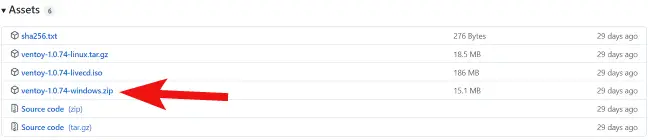
다운로드한 ZIP 파일의 위치로 이동합니다(일반적으로 "다운로드" 폴더에 있음).
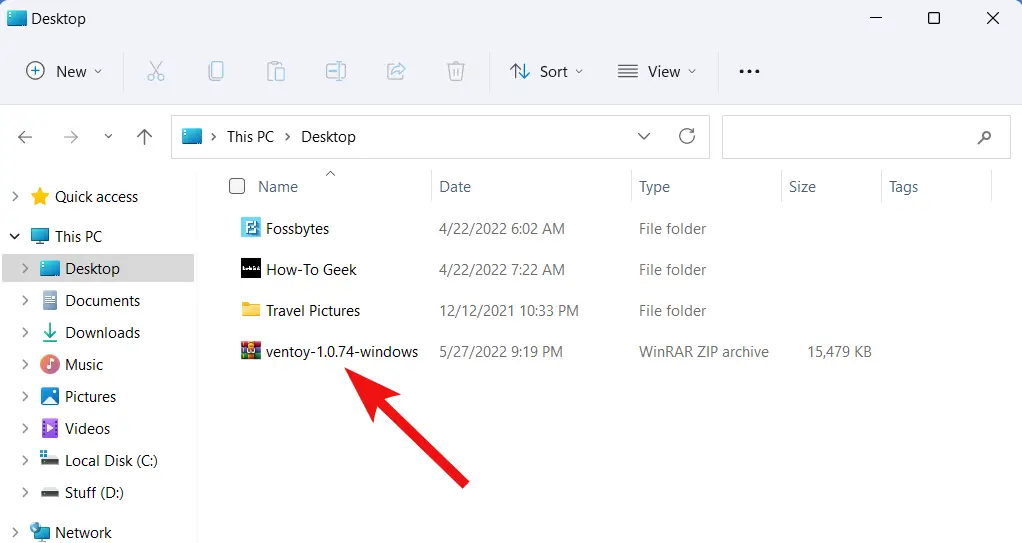
ZIP 파일을 마우스 오른쪽 버튼으로 클릭한 후 "모두 추출"을 클릭합니다.
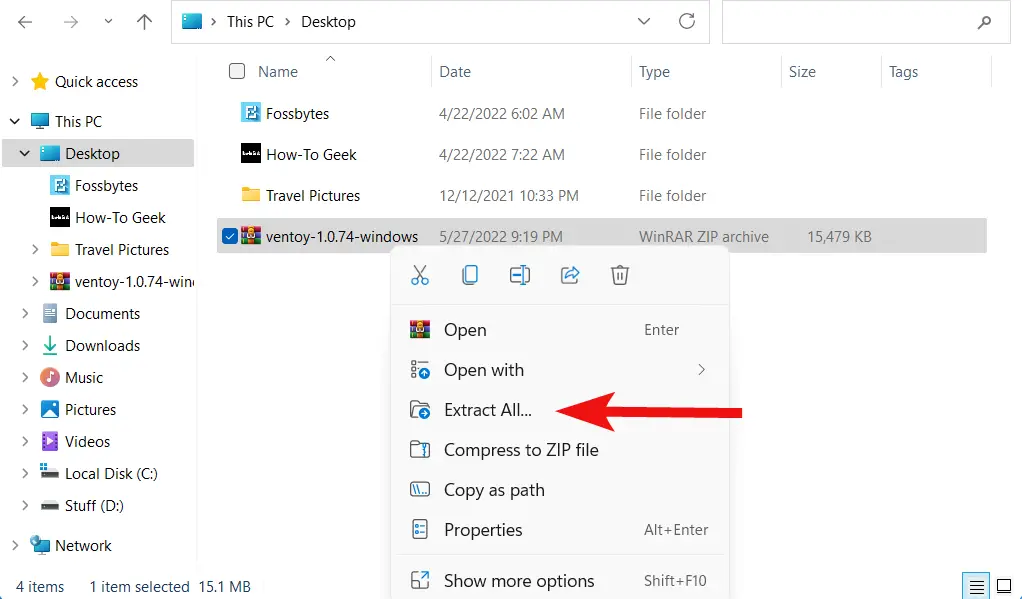
"찾아보기"를 클릭하고 ZIP 파일을 추출할 위치로 이동한 다음 "추출"을 클릭합니다.
Ventoy를 실행하려면 압축을 푼 폴더로 이동하여 "Ventoy2Disk"를 두 번 클릭합니다.

Linux를 사용하는 경우 릴리스 페이지에서 "tar.gz" 파일을 다운로드합니다.
파일 관리자에서 파일 위치로 이동합니다.
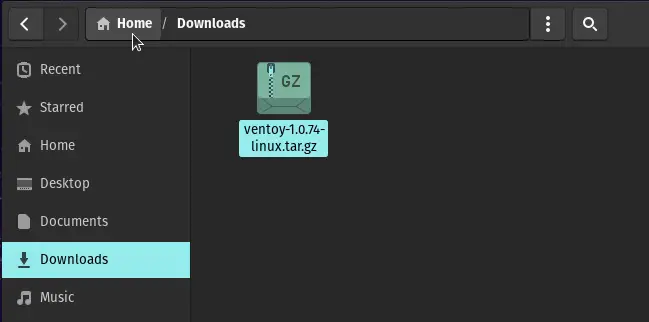
Linux를 사용하는 경우 릴리스 페이지에서 "tar.gz" 파일을 다운로드합니다.
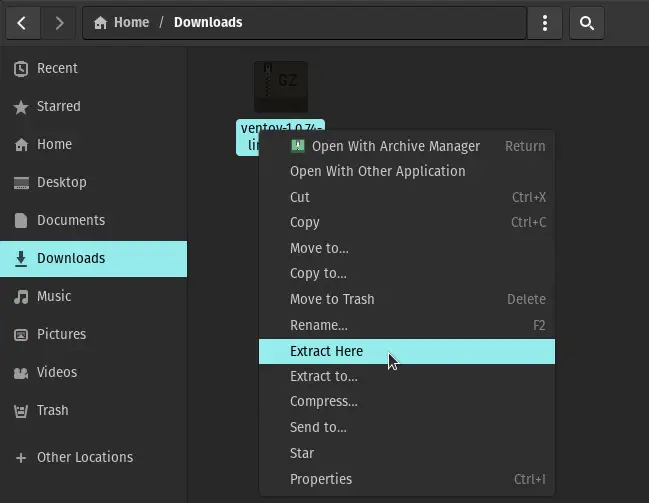
터미널과 압축을 푼 폴더를 나란히 엽니다.
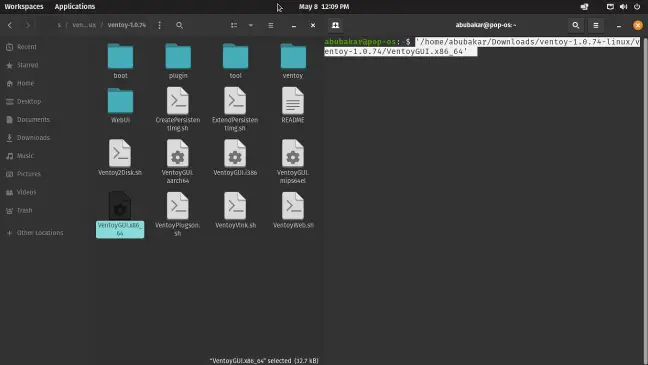
Ventoy를 실행하려면 “VentoyGUI.X86 64” 파일을 터미널 창으로 드래그하고 엔터를 누릅니다.
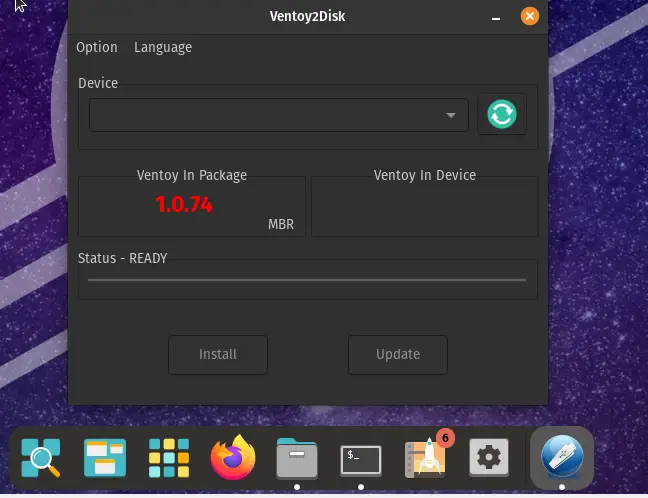
USB 드라이브에 Ventoy를 설치하고 Linux 배포판을 설치하는 것은 운영 체제에 관계없이 동일합니다. USB 드라이브를 PC의 USB 포트에 연결하고 장치가 Ventoy에 나타나는지 확인하는 것으로 시작합니다. 그렇지 않은 경우 "새로 고침" 버튼을 사용하십시오.
Ventoy가 USB 디스크를 인식하면 "설치" 버튼을 클릭합니다.
"장치가 포맷되고 모든 데이터가 지워집니다."라는 두 가지 경고가 나타납니다. 매번 "예"를 클릭한 후 Ventoy가 설치될 때까지 기다립니다.
설치가 완료되면 소프트웨어의 "Ventoy in Device" 아래에 있는 이전에 비어 있던 필드에 이제 Ventoy 버전이 표시됩니다. 이것은 Ventoy가 성공적으로 설치되었음을 나타냅니다.
파일 관리자로 이동하여 "Ventoy" 디렉토리를 찾으십시오. 그것을 클릭하기만 하면 됩니다.
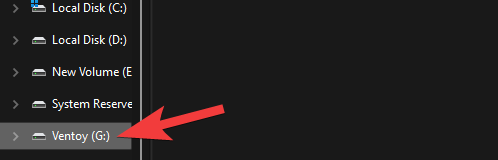
부팅하려는 모든 ISO를 복사하여 Ventoy 디렉토리에 붙여넣어야 합니다.
컴퓨터를 다시 시작하고 부팅 프로세스가 시작되면 키를 눌러 부팅 메뉴에 액세스합니다.
오른쪽 키는 제조사에 따라 다를 수 있습니다. Acer에서는 F12, Asus에서는 Esc 또는 F8, Dell에서는 F12, HP에서는 F9 또는 Esc, Lenovo에서는 F12가 부팅 메뉴 키입니다. Ventoy가 로드된 USB 드라이브를 선택하면 이 옵션이 나타납니다.
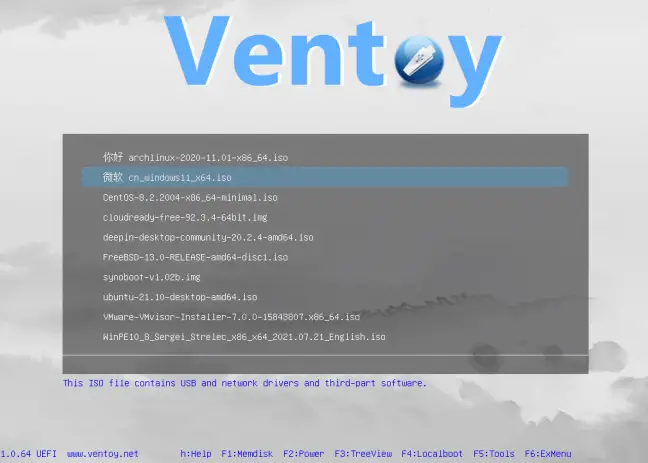
라이브 OS로 부팅하려면 화살표 키를 사용하여 탐색하고 들어갑니다. 이제 흥미로운 새 운영 체제를 실험해 볼 수 있습니다!
Linux 배포판을 선택하는 것은 특히 초보자인 경우 어려울 수 있습니다. 다음은 초보자가 시작할 수 있는 최고의 Linux 배포판 목록입니다. 경험이 많은 사용자라면 사용 가능한 좀 더 특이한 배포판을 테스트하는 데 관심이 있을 수 있습니다.

